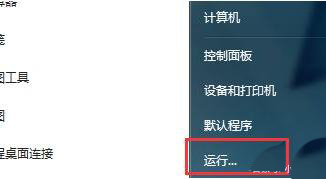很多小伙伴都会在电脑上下载各种自己需要常用的软件,有的时候在安装时候却一直显示失败,无法正常的安装,那么遇到这种问题应该怎么解决呢?
下面就和小编一起来看看,小编W提供的解决方法吧。
Win7软件无法安装的解决方法
1、我们先打开win7电脑桌面左下方的开始菜单,选择“运行”打开。
2、然后在运行菜单中输入组策略命令“gpedit.msc”回车确定,打开组策略界面。
3、在组策略面板中,找到计算机配置下的“管理模板”选项展开。
4、然后继续找到Windows组件,并在该选项下找到Windows Installer子项点击打开。
5、在打开的Windows Installer项的右边,找到“禁用Windows Installer”和“禁止用户安装”并双击打开,将其设置成关闭。这样就可以解决安装不了软件的问题了。
以上就是win7电脑无法安装软件怎么回事?Win7软件无法安装的解决方法的详细内容,更多关于软件无法安装的解决方法的资料请关注悠久资源网其它相关文章!